註冊裝置進入專業管理
透過 Windows App 更新的 Teams 會議室 (版本 4.17 及更新版本) ,我們已簡化 Windows 型 Teams 會議室裝置的註冊程式。 使用版本 4.17+,IT 系統管理員將不再需要在每部裝置上手動下載並安裝 Teams 會議室專業管理系統管理員代理程式。
Teams 會議室專業管理代理程式將自動下載並安裝到 Windows 型 Teams 會議室裝置上,而不是執行本文中的步驟,做為 Teams 會議室應用程式更新的一部分。 這項改進可以簡化 IT 系統管理員的代理程式部署和裝置註冊工作,降低其工作量。
一旦成功安裝並連接 Teams 會議室專業管理代理程式,具有 Teams 會議室專業版授權的裝置將會自動註冊,並在 Teams 會議室專業管理入口網站中顯示。 視您使用 Proxy 或其他網路限制而定,可能還會有其他用戶動作。
重要
如果您的 Windows 型 Teams 會議室裝置執行的是版本 4.16 或更舊版本,您仍必須遵循下列步驟來註冊這些裝置。
自動和手動部署都需要將 Teams 會議室裝置Microsoft上線至Microsoft Teams 會議室專業管理入口網站。 監控服務代理程式適用於經認證的 Microsoft Teams 會議室 (MTR) 系統和介面設備。
必要條件
嘗試註冊程式之前,請依照下列程式設定硬體:
新增 Proxy 設定 (選用)
以系統管理員身分登入,以 MTR 裝置系統管理員身分執行操作。
在螢幕) 左下 (區段的 [Windows 搜尋 ] 欄位中,輸入 cmd (長按螢幕或向右選取,然後選擇 [ 以系統管理員身 分執行]) 。
執行下列命令 (命令結尾的雙引號很重要) :
如果使用單一 Proxy 伺服器:
bitsadmin /Util /SetIEProxy LOCALSYSTEM MANUAL_PROXY <proxyserver>:<port> ""例:
bitsadmin /Util /SetIEProxy LOCALSYSTEM MANUAL_PROXY contosoproxy.corp.net:8080 ""如果使用 pac 檔案:
bitsadmin /Util /SetIEProxy LOCALSYSTEM AUTOSCRIPT <pac file url>例:
bitsadmin /Util /SetIEProxy LOCALSYSTEM AUTOSCRIPT http://contosoproxy.corp.net/proxy.pac
以 Teams 會議室裝置的系統管理員使用者身分執行作業
某些設定/安裝程式會要求您以系統管理員身分登入裝置。
以系統管理員身分登入裝置 (本機系統管理員) :
確定您掛斷任何進行中的通話,並返回主畫面。
在 [Microsoft Teams 會議室] 使用者介面中,選取 [ 更多],然後選取 [ 設定],當系統提示您輸入裝置上的本機系統管理員密碼 (默認密碼為 sfb) 。
選 取 [設定],然後選取 [Windows 設定] 以本機系統管理員身分存取 Windows。
從 Windows 登入畫面中顯示的使用者清單中 ,選取 [系統管理員 (或您裝置) 的個別本機系統管理員。
注意事項
如果計算機 已加入網域,請選擇 [ 其他使用者],然後使用 .\admin,或在裝置上設定為用戶名稱的本機系統管理員用戶名稱。
執行必要的管理工作之後,若要返回Microsoft Teams 會議室應用程式:
- 從 Windows [開始] 選單,從系統管理員帳戶註銷。
- 選取畫面最左側的用戶帳戶圖示,然後選取 Skype,即可返回Microsoft Teams 會議室。
注意事項
如果未列出 Skype 使用者,請選取 [其他使用者],然後輸入 .\skype 做為使用者名稱,然後登入。
通訊所需的 URL
注意事項
MTR 裝置代理程式和 Microsoft Teams 會議室專業管理入口網站之間的所有網路流量都是透過埠 443*.* 的 SSL。* 請參閱 Office 365 URL 和 IP 位址範圍 - Microsoft 365 企業版 |Microsoft檔]
如果您已在企業環境中啟用 交通允許清單 ,則必須允許下列主機:
agent.rooms.microsoft.com
global.azure-devices-provisioning.net
gj3ftstorage.blob.core.windows.net
mmrstgnoamiot.azure-devices.net
mmrstgnoamstor.blob.core.windows.net
mmrprodapaciot.azure-devices.net
mmrprodapacstor.blob.core.windows.net
mmrprodemeaiot.azure-devices.net
mmrprodemeastor.blob.core.windows.net
mmrprodnoamiot.azure-devices.net
mmrprodnoamstor.blob.core.windows.net
mmrprodglobapi.azurewebsites.net
mmrprodnoamapi.azurewebsites.net
mmrprodemeaapi.azurewebsites.net
mmrprodapacapi.azurewebsites.net
GCC 客戶也應該確保可存取:
mmrprodgcciot.azure-devices.net
mmrprodgccstor.blob.core.windows.net
mmrprodgccapi.azurewebsites.net
註冊程式
註冊程式涉及下列步驟:
在 Microsoft Teams 會議室專業管理入口網站 http://portal.rooms.microsoft.com的左側導覽列上,展開 [ 設定] ,然後選取 [ 一般]。
在 [註冊聊天室] 底下,選取 [下載安裝程式 ] 以下載監控專員軟體。
自選: 設定代理程式的 Proxy 設定;請參閱 (選擇性) 新增 Proxy 設定 。
安裝在 MTR 裝置上進行步驟 2) 下載的代理 (程式安裝程式,無論是在 MTR 裝置上執行 MSI,或透過將 MSI 應用程式大量發佈到您環境中裝置的標準方式, (組策略等 )
會議室會在 5-10 分鐘內出現在入口網站中。
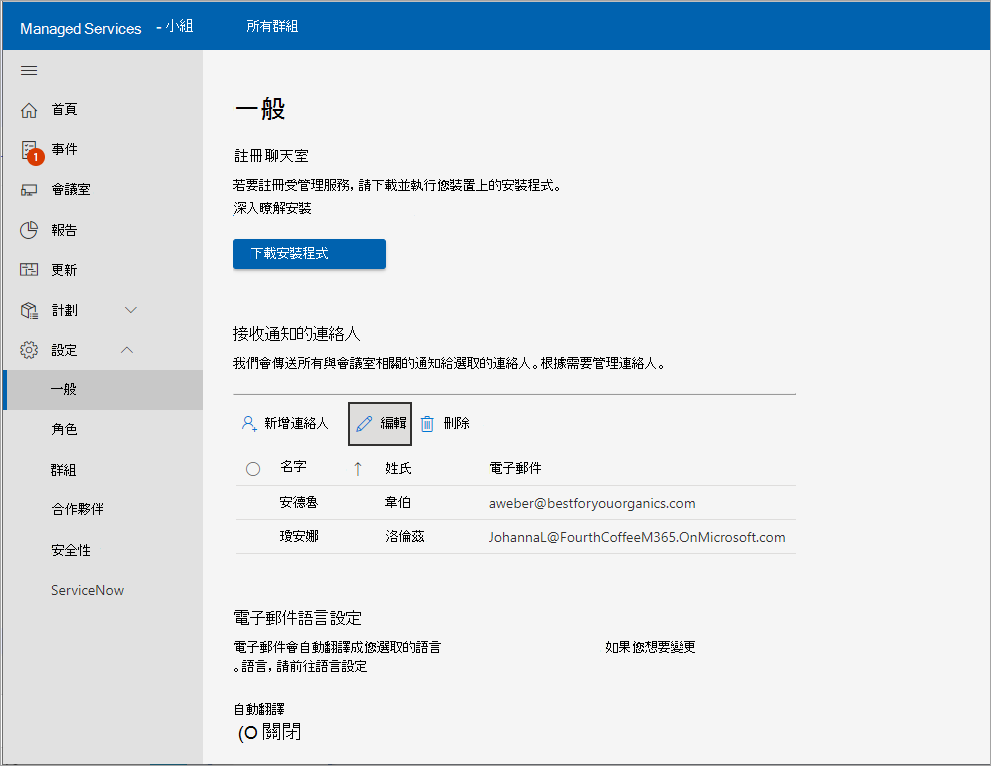
安裝
從入口網站從Microsoft (下载安装程序之后,或使用) 上方提供的 AKA.ms URL,解壓縮其內容以存取檔案 ManagedRoomsInstaller.msi。
安裝模式有兩種:1) 個別的本機計算機安裝,以及 2) 大量部署模式 (通常透過類似方法的 Intune) 。 我們建議針對未加入網域的計算機或您無法遠端執行 MSI 安裝程式的電腦個別安裝。
由於客戶可在大量部署模式中執行 MSI 應用程式的各種不同方式,本文只會逐步執行個別模式的安裝,以及在 Intune 註冊的裝置上大量安裝。
個別裝置安裝
以系統管理員身分登入裝置。 請確定已遵循 以裝置系統管理員身分執行作業的 步驟。
將檔案 ManagedRoomsInstaller.msi 複製到 MTR 裝置。
執行 ManagedRoomsInstaller.msi 為許可協議畫面。
閱讀合約后,核取 [我接受許可協定] 中的條款 ,然後按 [安裝]。
這會開始Microsoft Teams 會議室專業版監控軟體安裝。 系統會顯示提高許可權 (以系統管理員) 的身分執行的提示。
選取 [是]。
安裝將會繼續。 在安裝程式期間,主機視窗會開啟並開始Microsoft Teams 會議室專業版監控軟體安裝的最後一個階段。
注意事項
請勿關閉視窗。 安裝完成後,精靈會顯示「完成」按鈕。
註冊 Intune 的裝置大量部署
下列元件是成功安裝的先決條件:
- Intune 註冊:Windows 裝置上的 Teams 會議室必須在 Intune 中註冊。 如需有關如何在 Intune 的 Windows 裝置上註冊 Teams 會議室的詳細資訊,請參閱 使用 Microsoft端點管理員在 Windows 裝置上註冊Microsoft Teams 會議室 - Microsoft技術社群
- Microsoft Entra] 群組,其中所有 Windows 裝置上的 Teams 會議室為成員 , 這是以 Microsoft Entra ID 建立的群組,其中包含 Windows 裝置上的所有 Teams 會議室,應為 Microsoft Teams 會議室進階版服務的一部分。 這個群組將用來定位 MTR Pro 代理程式的部署。
注意事項
您可以考慮將 Microsoft Entra ID 中的動態群組用於此用途,如需詳細資訊,請參閱使用 Microsoft Endpoint Manager 在 Windows 裝置上註冊 Microsoft Teams 會議室 - Microsoft技術社群
- 下載 MTR Pro 代理程式安裝程式 - 從 https://aka.ms/serviceportalagentmsi 中下載專員的 zip 檔案,並將 zip (ManagedRoomsInstaller.msi) 的內容擷取到本機暫存資料夾。
使用 Intune 安裝
選 取 [應用程式>所有應用程式新增>]。
在 [ 選取應用程式類型 ] 窗格的 [ 其他 應用程式類型] 底下,選取 [企業營運應用程式]。
按兩下 [選取]。 隨即顯示 [新增應用程式 ] 步驟。
在 [ 新增應用程式 ] 窗格中,按兩下 [選取應用程式套件檔案]。
- 在 [應用程式套件檔案 ] 窗格中,選取 [ 流覽]。 然後,選取先前下載 的ManagedRoomsInstaller.msi 檔案, (參閱) 的先決條件一節。
- 完成後,請在 [應用程式套件檔案] 窗格中選取 [確定] 以新增應用程式。
在 [應用程式資訊 ] 頁面中,執行下列變更:
Publisher:輸入 Microsoft Corporation。
忽略應用程式版本:選取 [是]。
注意事項
MTR Pro 代理程式正在自我更新;,您應該明確忽略應用程式版本 (任何比較基準版本都可以自動更新) 。
(選用) 類別:選取 [計算機管理]。
按兩下 [下一步 ] 以顯示 [ 作業] 頁面。
- 在 [ 必要 ] 區段底下,按兩下 [+ 新增群組 ],以某一組裝置為目標以安裝專員。
- 在 [ 選取群組 ] 窗格的 [搜尋] 方塊中輸入組名 (參照上方的先決條件) ,然後按兩下所要的 群組 ,然後按兩下 [ 選取]。 如需詳細資訊,請參閱 新增群組來組織用戶和裝置 ,以及 使用intune Microsoft指派應用程式給群組。
按兩下 [下一步 ] 以顯示 [ 校閱 + 建立] 頁面。
檢閱您為應用程式輸入的值和設定。 完成後,按兩下 [ 建立 ] 將應用程式新增至 Intune。
完成程式後,您的裝置將會在幾分鐘后開始安裝 MTR Pro 代理程式。
注意事項
安裝之後,Teams 會議室專業版管理代理程式可能需要長達八小時,才能執行最新版本的自我更新,並出現在Teams會議室專業版管理入口網站中。 若要加速自動註冊 Teams 會議室專業版管理入口網站,請考慮依照代理程式部署重新啟動 Teams 會議室裝置。
完成註冊
安裝完成後,請等候 5-10 分鐘,然後重新整理入口網站以在清單中檢視裝置,回報為上 線 狀態。
在 上線 狀態下,系統會顯示並更新聊天室的狀態,但不會提出任何警示或建立調查票證。
選擇會議室,然後選 取 [註冊 ] 以開始接收事件警示。
取消註冊和卸載監控軟體
若要取消註冊裝置,請從 Teams 會議室裝置移除監視專員,如下所示:
在受到監視的裝置上,以系統管理員身分登入裝置。 請務必依照 以裝置系統管理員使用者身分執行操作中的步驟進行。
從 aka.ms/MTRPDeviceOffBoarding 下載重設腳本。
擷取裝置上某處的腳本,然後複製路徑。
以系統管理員身分開啟 PowerShell:在螢幕) 左下 (的 [Windows 搜尋 ] 字段中,輸入 「Powershell」,然後以滑鼠右鍵按兩下 [Windows PowerShell]。
選取 [以系統管理員身分執行] 並接受 UAC 提示。
輸入 Set-ExecutionPolicy –ExecutionPolicy RemoteSigned ,然後在下一個提示中按 Y 。
將解壓縮的註銷腳本的完整路徑貼上或輸入到PowerShell視窗,然後按 Enter。 範例:
C:\Users\admin\Downloads\MTRP\_Device\_Offboarding\MTRP\_Device\_Offboarding.ps1此命令會將裝置重設為用戶標準 MTR 更新,並移除 Teams 會議室專業管理監控代理程式和檔案。
從 [Microsoft Teams 會議室專業管理] 入口網站的左側功能表中,選取 [ 會議室]。
在提供的聊天室清單中,選擇您要取消註冊的聊天室,然後選取 [ 取消註冊 ] 以停止取得事件警示或調查票證,或是回報該聊天室的事件。
疑難解答表格
注意事項
所有Microsoft Teams 會議室專業版監控錯誤都會記錄在Microsoft 受管理會議室的特定事件記錄檔上。
應用程式運行時間記錄檔位置 =
C:\Windows\ServiceProfiles\LocalService\AppData\Local\ServicePortalAgent\ app-x.x.x\ServicePortalAgent\ServicePortal_Verbose_LogFile.log,其中 x.x.x 是應用程式版本號碼。
| 癥狀 | 建議的程式 |
|---|---|
| 您收到錯誤訊息,指出:
錯誤:請使用 |
以向上呈報的許可權執行應用程式,然後再試一次。 |
| 您收到錯誤訊息,指出: 找不到 TPM 數據 |
確定您的裝置在 BIOS 中已開啟 TPM (信賴平臺模組) 。 這通常會在裝置 BIOS 的安全性設定中找到。 |
| 您收到錯誤訊息: 錯誤:找不到名為「系統管理員」或「Skype」的本機用戶帳戶 |
確定用戶帳戶存在於經過認證的 Microsoft Teams 會議室系統裝置上。 |
| 您會收到上述未涵蓋的任何錯誤狀態訊息。 | 請提供安裝記錄檔的複本給Microsoft Teams系統支援專員。 |
意見反映
即將推出:我們會在 2024 年淘汰 GitHub 問題,並以全新的意見反應系統取代並作為內容意見反應的渠道。 如需更多資訊,請參閱:https://aka.ms/ContentUserFeedback。
提交及檢視以下的意見反映: